国内レンタル携帯・スマホ(WiFi・SIM)ならGoodモバイル!
レンタル携帯のGoodモバイル東京渋谷
0120-905-621
営業時間10:00~19:00(定休日なし)
大阪北浜
0120-905-992
営業時間10:00~19:00(定休日なし)
国内レンタル携帯・スマホ(WiFi・SIM)ならGoodモバイル!
レンタル携帯のGoodモバイル東京渋谷
0120-905-621
営業時間10:00~19:00(定休日なし)
大阪北浜
0120-905-992
営業時間10:00~19:00(定休日なし)
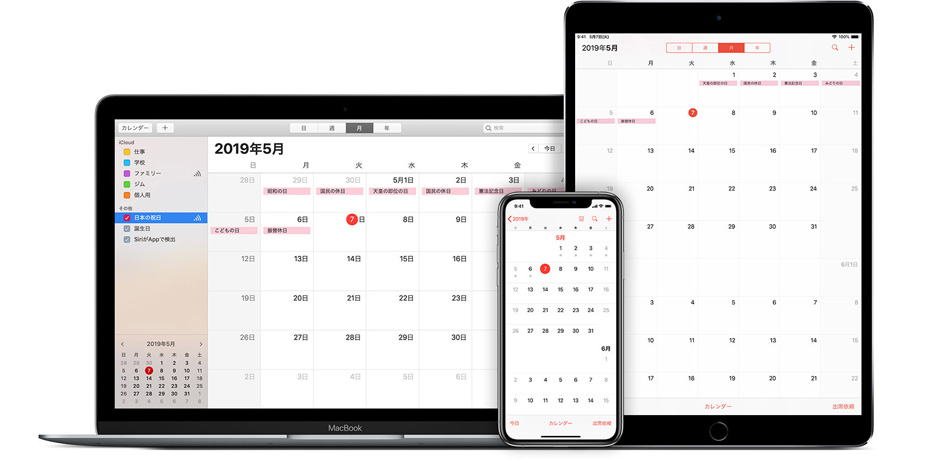
こんにちは!
ガラケー&スマートフォン、モバイルWi-FiレンタルのGoodモバイルです!
突然ですが、皆様はスマホにカレンダーアプリをインストールされているでしょうか?
前回のコラムでは、iPhone/Androidユーザどちらであっても使える「共有できるカレンダーアプリ」を3つご紹介しました。
家族や友人間で共有すれば皆のスケジュールを知ることができる、便利なアプリです♪
とはいえ、
・わざわざアプリをインストールするのはめんどう…
・使い慣れない機能を一から覚えて使いこなすのは自信がない!
など、新しいアプリを入れるのはハードルが高いと感じる方もいらっしゃいますよね。
今回のコラムでは、そんな方にお勧めの小技をご紹介いたします!
じつは、新しいアプリのインストールをしなくても、既にスマホに入っているアプリを活用していただければ、今のままでもご家族・お友達同士でスケジュールを共有することができるのです(‘◇’)ゞ
(※Androidは、「Googleカレンダー」が既存のアプリという前提でお話しいたします)
まずはiPhoneユーザの方はこちらをご確認ください♪
【iPhone編】
iPhoneユーザならどなたでも使った・見たことがある「カレンダー」(iCloud カレンダー)。
初期状態でホーム画面にこのアプリが入っているため、何気なく予定を入れて使い続けているという方が多いと思います。
この「カレンダー」で家族や友人グループの予定も共有してみましょう!
※iPhoneまたはiPadなどiCloudカレンダーを利用しているデバイス同士に限ります。
①アプリを開いて、下部の赤字で書いてある「カレンダー」をタップ
②左下の赤字「カレンダーを追加」をタップ→「カレンダーを追加」
③カレンダーを追加という画面が出てくるので、
・カレンダーの名前(家族、パパママ、グループ1などなんでもOK)
・カラーを選択→戻るをタップ
この状態にすると右上に「完了」の赤字が出てくるので、完了をタップ
これで新しいカレンダーが追加されました。
追加されたカレンダーの右側の赤い丸(iのマーク)をタップすると編集ができます。
編集画面で共有相手を選択して、完了。
これで共有カレンダーの完成です!
予定を入力するときは、今まで通り「新規イベント」で入力した後、真ん中あたりに「カレンダー」という部分があるので、タップして③でつけた名前を選び、イベントを追加すれば、共有した人のiCloudカレンダーにも同様の情報が登録されます。
ここで共有カレンダーを選択しなければ予定が共有されることはありません。
いかがでしたでしょうか。プライバシーもしっかり守れて簡単で、とっても便利ですよね!
それでは次回のコラムはAndroid編になります^^
カテゴリー一覧